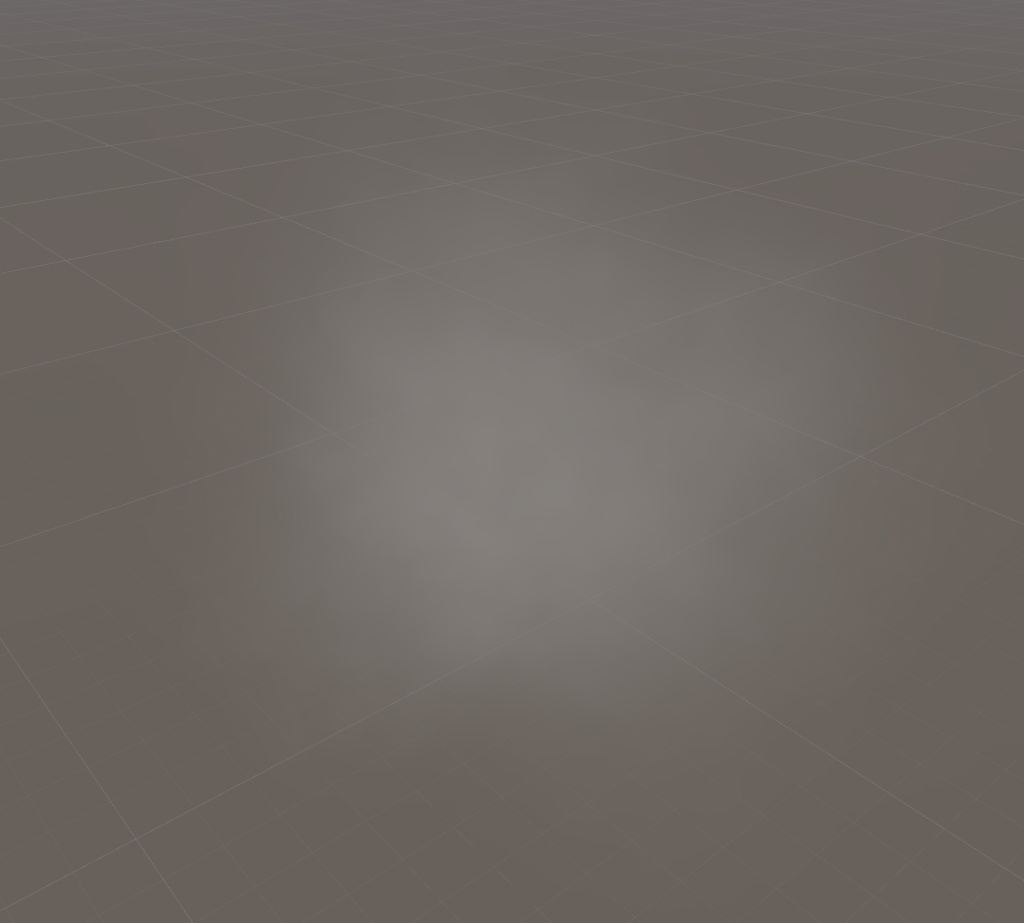白い吐息パーティクル
- ダウンロード商品¥ 300
#概要 VRChatでの使用を想定した、呼吸をしているように見える白い吐息を出すパーティクルです。 冬の寒さも本格的になってきたこの頃、吐く息も白くなってくる季節となってきました。 息が見えると近くにいる実在感も増してきます。 雪や温泉のワールドが似合うパーティクルはいかがですか。 ※ Ver.4から導入方法はModular Avatarのみになります。 Modular Avatarが使用できない場合は、旧版の『White_Breath_Particle Ver.3.00』をダウンロードしてください。 使用例のサンプルには ひゅうがなつみかん様製作の京狐さん https://booth.pm/ja/items/1826902 むた様製作のキッシュちゃん素体 https://mutachannel.booth.pm/items/1026956 momo様製作のスクールブレザー https://booth.pm/ja/items/1972707 VOICEROID2 紲星あかりを使わせていただいています。
#内容物
・White Breath Ver.4.0.1.unitypacage:セットアップされたデータが入っているunitypacageファイルです。 ・Animations:アニメーションが入っているフォルダです。 ・Breath Density.anim :白い吐息パーティクルの色の濃さを制御するのに使います。25%のときにデフォルトの濃さになるようにしています。 ・Hand Sign Breath OFF.anim :ハンドサインを使って吐息を制御するのに使います。吐息を止めます。 ・Hand Sign Breath ON.anim :ハンドサインを使って吐息を制御するのに使います。吐息を出します。 ・Lip Sync Breath OFF.anim :Lip Syncを使って吐息を制御するのに使います。吐息を止めます。 ・Lip Sync Breath ON.anim :Lip Syncを使って吐息を制御するのに使います。吐息を出します。 ・White Breath Particle OFF.anim :白い吐息パーティクル自体を非表示にするのに使います。 ・White Breath Particle ON.anim :白い吐息パーティクル自体を表示にするのに使います。 ・Animators:アニメーターが入っているフォルダです。 ・Either Hand Animator :吐息を制御するアニメーターが入っているフォルダです。左右どちらかの手のハンドサインとリップシンクを使うアニメーターが7つ入っています。 ・Only Left Hand Animator :吐息を制御するアニメーターが入っているフォルダです。左手のハンドサインとリップシンクを使うアニメーターが7つ入っています。 ・Only Lip Sync Animator :吐息を制御するアニメーターが入っているフォルダです。ハンドサインを使わずリップシンクのみを使うアニメーターが1つ入っています。 ・Only Right Hand Animator :吐息を制御するアニメーターが入っているフォルダです。右手のハンドサインとリップシンクを使うアニメーターが7つ入っています。 ・Materials:マテリアルが入っているフォルダです。 ・White Breath Material.mat :白い吐息パーティクルのマテリアルです。 ・PNG:PNGが入っているフォルダです。 ・Breath Icon.png :白い吐息パーティクルのメニューアイコンです。吐息のメニューおよび吐息のON/OFFのアイコンに使われます。 ・Density Icon.png :白い吐息パーティクルのメニューアイコンです。吐息の色の濃さを調整するアイコンに使われます。 ・White Breath Texture.png :白い吐息パーティクルに使われるテクスチャです。 ・Prefab:Prefabが入っているフォルダです。アバターに導入する際はこの中のPrefabのうちのどれか一つを選びアバターに入れます。 ・Either Hand Prefab :左右どちらかの手のハンドサインかリップシンクに連動するPrefabが7つ入っています。 ・White_Breath_Particle Ver.4 (Either 1 Fist).prefab :左右どちらかの手がFistになる際も吐息を出します。 ・White_Breath_Particle Ver.4 (Either 2 Open).prefab :左右どちらかの手がOpenになる際も吐息を出します。 ・White_Breath_Particle Ver.4 (Either 3 Point).prefab :左右どちらかの手がPointになる際も吐息を出します。 ・White_Breath_Particle Ver.4 (Either 4 Peace).prefab :左右どちらかの手がPeaceになる際も吐息を出します。 ・White_Breath_Particle Ver.4 (Either 5 RockNRoll).prefab :左右どちらかの手がRockNRollになる際も吐息を出します。 ・White_Breath_Particle Ver.4 (Either 6 Gun).prefab :左右どちらかの手がGunになる際も吐息を出します。 ・White_Breath_Particle Ver.4 (Either 7 Thumbs up).prefab :左右どちらかの手がThumbs upになる際も吐息を出します。 ・Only Left Hand Prefab :左手のハンドサインかリップシンクに連動するPrefabが7つ入っています。 ・White_Breath_Particle Ver.4 (Left 1 Fist).prefab :左手がFistになる際も吐息を出します。 ・White_Breath_Particle Ver.4 (Left 2 Open).prefab :左手がOpenになる際も吐息を出します。 ・White_Breath_Particle Ver.4 (Left 3 Point).prefab :左手がPointになる際も吐息を出します。 ・White_Breath_Particle Ver.4 (Left 4 Peace).prefab :左手がPeaceになる際も吐息を出します。 ・White_Breath_Particle Ver.4 (Left 5 RockNRoll).prefab :左手がRockNRollになる際も吐息を出します。 ・White_Breath_Particle Ver.4 (Left 6 Gun).prefab :左手がGunになる際も吐息を出します。 ・White_Breath_Particle Ver.4 (Left 7 Thumbs up).prefab :左手がThumbs upになる際も吐息を出します。 ・Only Lip Sync :ハンドサインとは連動せず、リップシンクのみに連動するPrefabが1つ入っています。 ・White_Breath_Particle Ver.4 (Only Lip Sync).prefab :リップシンクが動いている間だけ吐息を出します。 ・Only Right Hand Prefab :右手のハンドサインかリップシンクに連動するPrefabが7つ入っています。 ・White_Breath_Particle Ver.4 (Right 1 Fist).prefab :右手がFistになる際も吐息を出します。 ・White_Breath_Particle Ver.4 (Right 2 Open).prefab :右手がOpenになる際も吐息を出します。 ・White_Breath_Particle Ver.4 (Right 3 Point).prefab :右手がPointになる際も吐息を出します。 ・White_Breath_Particle Ver.4 (Right 4 Peace).prefab :右手がPeaceになる際も吐息を出します。 ・White_Breath_Particle Ver.4 (Right 5 RockNRoll).prefab :右手がRockNRollになる際も吐息を出します。 ・White_Breath_Particle Ver.4 (Right 6 Gun).prefab :右手がGunになる際も吐息を出します。 ・White_Breath_Particle Ver.4 (Right 7 Thumbs up).prefab :右手がThumbs upになる際も吐息を出します。 ・readme: 利用規約が書かれています。 ・使用説明 Ver.4.0.1: 内容物や導入方法の説明が書かれています。
#遊び方
ハンドサイン、またはLip Syncを使って白い吐息を出すことができます。 ・ハンドサインを使った場合の挙動 ハンドサイン(以下HSで表記します)を入力すると吐息が出ます。HSを入力したままでいると4.4秒間隔で吐息が出ます。 すでに口から出ている吐息はHSを解除しても途中で消えることはありません。吐息を出している途中でHSを解除するとその時点で吐息は出なくなり、一度に出せる吐息よりも少ない量になります。 前の吐息を出してから4.4秒経つ前にHSを解除、入力した場合でも吐息は新たに出ます。HSを入力、解除、入力…と繰り返すことで吐息を連続して出すこともできます。 吐息は出始めから出終わるまでのわずかな間に多くのパーティクル(約40個)を続けて出します。これにより、頭を移動させながら吐息を出すと帯状に吐息を出すことができます。 HSを入力してから吐息が出始めるまでは約0.1~0.2秒ほどのタイムラグがあります。 ・Lip Syncを使った場合の挙動 声を出すと(Lip Syncが動くと)それに連動して吐息が出ます。 Lip Syncが動いてから吐息が出始めるまでは約0.5秒ほどかかり、その前にLip Syncが動かなくなると吐息は出ません。 「あ」などの一言では吐息が出ないため、吐息を出すにはある程度声を出し続ける必要があります。 メニューを操作することで吐息を出さなくしたり吐息の濃さを変えたりすることができます。 ・White Breath Particle Menu:これを押すと白い吐息パーティクルのメニューが出ます。 ・Breath:吐息の表示、非表示を選択できます。デフォルトはONで吐息が出せる状態になっています。 ・Density:吐息の濃さを調整できます。デフォルトではリアルさのある僅かに見える濃さの25%になっています。100%に近づけるほど写真や動画でも見やすい濃さなり、0%では無色透明になります。
#注意事項
・導入はModular Avatarを使用して行います。Unity2019またはUnity2022のプロジェクトにModular Avatarが入っている状態で導入を行ってください。 ・Unity2022からExport PackageしたものをUnity2019にInportすると、ConstraintのIs ActiveがOFFになる、Particle SystemのTriggersの参照先がNoneになるなど、 一部のコンポーネントの設定が変化してしまいギミックが正常に機能しなくなるので行わないでください。 ・Constraintsとパーティクルを使っておりアバターパフォーマンスがVery Poorになるため、Quest用アバター(フォールバックに使えるアバター)には対応していません。 ・Lip Syncのみ、またはハンドサインのみでの使用も可能です。ただし、ハンドサインのみでの使用をする場合は専用のPrefabが用意されていないので、手動でLip Sync関連のGameObjectを非表示にする必要があります。 詳しくは「細かい調整をしたい方へ」の項目をご覧ください。 ・吐息はリアルな見た目に近づけるために薄めに設定してあります。これにより明るいワールドや明るい色の背景では見えにくくなり、動きのない写真では特にそれが顕著になります。 そういったときはメニューのDensityを100%に近づけると吐息の色が濃くなり見えやすくなりますのでご利用ください。 ・吐息の色の濃さはデフォルトでVer.3.00における色の薄いものと同じになっており、メニューでは25%の状態になっています。 メニューで吐息の色の濃さを変更後、元に戻す際には50%ではなく25%にすると元に戻ります。 なお、50%ではなく25%をデフォルトの状態としたのは、色を濃くする方向により幅を持たせられるようにするためです。 ・Ver.3.00以前とAsset内のフォルダの階層構造が異なります。 Ver.3.00以前はAsset直下にWhite Breath Particleのフォルダがありましたが、Ver.4からはAsset直下はLico's Shopとなり、その中にWhite Breath Particleのフォルダが入っています。 ・AnimatorのWrite DefaulsがON、OFFどちらに統一されているアバターでもそのまま使えます。 ・VRChat内でアバターのサイズを変更すると吐息のサイズも比率を保ったまま変更されます。
#白い吐息パーティクルの導入方法
『White_Breath_Particle Ver.4』の導入方法 Modular Avatarをインポートしている状態で以下の手順に従って導入を行ってください。 [簡単なまとめ] ①入れたいPrefabを選んでアバターに入れる。 ②位置調整をする。 ③ラジアルメニューを入れる階層を選択する。 [詳細な手順] ① Assets → Import Pacage → Custum Package... から、ダウンロードしたWhite Breath Ver.4.0.1.unitypackageをインポートしてください。 インポートしたフォルダからLico's Shop → White Breath Particle Ver.4 → Prefabを開いてください。 この中には7個×3種類+1種類の合計22個のPrefabがあります。ここから自分が使うPrefabを一つ選んでアバターに導入します。 白い吐息パーティクルはリップシンク(プレイヤーの発声に連動してアバターの口などが動く仕組み)とハンドサイン(左右の手に持ったコントローラーの操作でアバターの手の形や表情等を変化させる仕組み)の二つで操作することができます。 用意したPrefabは全てリップシンクに対応しており発声に合わせて吐息が出るようになっていますが、どのハンドサインで吐息を出すかは選べるようになっています。 吐息を出すのに使うコントローラーは左手だけ、右手だけ、左右どちらでも、の3つのうちから一つ選びます。 そこからさらにハンドサインを『Fist』『Open』『Point』『Peace』『RockNRoll』『Gun』『Thumbs up』の7つのうちから一つPrefabを選びます。 また、ハンドサインは一切使わずにリップシンクのみで吐息を出すPrefabも用意してあります。 左手だけで使う場合は『Only Left Hand Prefab』のフォルダを 右手だけで使う場合は『Only Right Hand Prefab』のフォルダを 左右どちらでもいい場合は『Either Hand Prefab』のフォルダを リップシンクのみを使う場合は『Only Lip Sync』のフォルダを開いてください。 フォルダを開くと『White_Breath_Particle Ver.4 (Either 1 Fist)』や『White_Breath_Particle Ver.4 (Left 5 RockNRoll)』などの名前のPrefabがあります。 末尾についている”( )”の中を見るとどのハンドサインに対応しているPrefabなのか判別できます。 一つ目の文字の『Either』は左右どちらでも、『Left』は左手だけ、『Right』は右手だけを表しています。 二つ目の数字はハンドサインのパラメーターの値を表しています。 三つ目の文字はハンドサインのパラメーターの値に対応する手の形を意味しています。ハンドサインを選ぶときはここを見てください。 リップシンクのみの場合はハンドサインがいらないので『Only Lip Sync』と書かれています。 例)左右どちらでもいいので手を開いたときに吐息が出るようにしたい場合は『White_Breath_Particle Ver.4 (Either 2 Open)』を選びます。 例)ハンドサインを使わずリップシンクのみで吐息が出るようにしたい場合は『White_Breath_Particle Ver.4 (Only Lip Sync)』を選びます。 選んだPrefabをHierarchyのアバター直下に入れます。このときArmatureの中などに入ることのないように注意してください。 ② 中を開いて一番上にある『A. [Change "Position" to mouth] Particle root』のPositionを調整し、中心を口元へ移動させます。吐息はこの位置から出てきます。 ③ 『White_Breath_Particle Ver.4 ( )』の『MA Menu Installer』の『インストール先』を設定します。 ※ 末尾の”( )”の中身は①で選んだPrefabごとに異なります。 『インストール先』の下にあるボタン『メニューを選択』を押すと白い吐息パーティクル関連のメニューのインストール先を選択するウィンドウが出るので、入れたい場所を選択してください。 ここで選択したメニュー内に白い吐息パーティクル関連のメニューが追加されます。 以上でアバターへの白い吐息パーティクルの導入は完了です。
#細かい調整をしたい方へ
・ハンドサインを使った吐息が出る間隔を調整したい 『Hand_Sign White_Breath_Particle (Invisible)』の"Start Lifetime"の数値を調整してください。ここで設定した秒数が吐息の出る間隔になります。初期設定では4.4秒になっています。 ・吐息の色を細かく設定したい ハンドサインで出る吐息は『Hand_Sign White_Breath_Particle』、Lip Syncで出る吐息は『Lip_Sync White_Breath_Particle』の"Start Color"か"Color over Lifetime"を調整してください。 吐息はこの両方の影響を受けた色、透明度になります。 "Start Color"は吐息の色を決めるメインの設定です。吐息のパーティクルは設定された二つの色の間でランダムに混ざり合います。 RGBAの"A"が吐息の濃さを決める透明度です。この値を大きくすると吐息は濃くなりますが、メニューの『Density』はこれを上書きで変更してしまうため、色の変更のみをRGBを変えることで調整してください。 メニューの『Density』で濃さの調整ができますが、そこで調整できる範囲以上に吐息の色を濃くしたい場合は”Color over Lifetime”で調整を行ってください。 "Color over Lifetime"は吐息のパーティクルが生まれてから消えるまでの間に色がどう変化するかを決めます。下は色相、上は透明度の設定ができます。 吐息の濃さを変える場合は透明度のつまみをクリックし、Alphaの値を変えてください。大きい数値にするほど色が濃くなります。 間違えてつまみを追加してしまった場合はそのつまみをウィンドウ外までドラッグすることで消せます。 ・Lip Syncを使わずハンドサインのみを使って吐息を出したい 使いたいハンドサインに対応したPrefabを導入した後、中を開いていき『Lip_Sync White_Breath_Particle (Invisible)』のチェックを外して非表示にするとLip Syncと連動した吐息が出なくなります。 また、これを非表示にする代わりにTagの『Untagged』となっているところを『EditorOnly』にすることで、アップロード時に反映されないようにできます。 VRChat上での挙動は同じですが、EditorOnlyにする場合はアップロードされない分僅かにデータが軽くなります。 ・吐息の濃さの初期値は25%から変えたい 『White_Breath_Particle Ver.4 ( )』の『MA Parameters』の『Lico Breath Density』の初期値を0.25から好きな値に変更してください。0で0%、1で100%の濃さがアップロード時の初期値になります。 ※ 末尾の”( )”の中身は選んだPrefabごとに異なります。 ・アバターに白い吐息パーティクルのメニューを入れたくない 『White_Breath_Particle Ver.4 ( )』の『MA Menu Installer』の一番右にある、縦に3つ点が並んだ小さいボタンを左クリックし、”Remove Component”を選択してください。 ※ 末尾の”( )”の中身は①で選んだPrefabごとに異なります。 『MA Menu Installer』が『MA Menu Instaler (Removed)』になっていれば大丈夫です。 元に戻す場合は歯車マークをクリックして”Removed Component”から"Revert"を選択してください。 ※ "Revert"ではなく"Apply to Prefab 'White_Breath_Particle Ver.4 ( )'"を選択するとProjectのフォルダ内のPrefabまでMA Menu Installerの項目が消えてしまい、編集操作でも元に戻せなくなるので注意してください。 もし消して元に戻せなくなった場合は、再び白い吐息パーティクルのUnitypackageをダウンロードしなおしてください。 ・吐息の大きさを変更したい 『A. [Change "Position" to mouth] Particle root』のTransformのScaleのX,Y,Zを同じ値にしつつ調整してください。値が異なっていると吐息の見た目が引き伸ばされてしまうことがありますのでご注意ください。 ・目の前に出る吐息だけを見えないようにしたい 『White_Breath_Particle』の中の『[Set "A" into This GameObject] White_Breath_Particle root (with Parent Constraint)』を選択してください。 Inspectorの中にチェックが消えている『Scale Constraint』がありますので、これにチェックを入れると自分の一人称視点からのみ吐息が見えなくなります。 この設定にすると他人からはカメラ、ミラー、一人称視点全てで吐息が見えますが、自分からはカメラ、ミラーのみで吐息が見えます。
#Ver.3.00以前の白い吐息パーティクルを導入済みのアバターをVer.4に移行させる手順
Ver.3.00以前とはPrefab、Animator、Animationが異なるため、Ver.4とVer.3.00以前のギミックは独立しており干渉しません。 そのため、すでにVer.3.00以前の白い吐息パーティクルを導入済みのアバターをVer.4に移行させる際にはアバターに導入したPrefab部分を削除すれば十分であり、AnimatorおよびAnimationから導入時に追加したものを削除することは必須ではありません。 (不必要なものが入っていることには変わりないので、導入時に追加した場所が分かるのであれば削除して構いません) Ver.3.00以前の白い吐息パーティクルを導入済みのアバターにVer.4に移行させる場合は、以下のようにHierarchyにあるアバターの中から削除したいバージョンのWhite_Breath_Particleを削除をした後、Ver.4の導入方法に従って導入してください。 ・White Breath Particle Ver.3.00 アバター直下にある『White_Breath_Particle Ver.3.00』と Headボーン内にある『A. [set in _Head_ and Position XYZ to 0] (Constraint Settings Sources) White_Breath_Particle Ver.3.00』を削除。 ・White Breath Particle Ver.2.01 アバター直下にある『B1. [Out of Armature] [press the button of "Zero"] (Parent Constraint) White_Breath_Particle Ver.2.01 root』と Headボーン内にある『A1. [set in _Head_ and Position XYZ to 0] (Constraint Settings Sources) White_Breath_Particle Ver.2.01』を削除。 ・White Breath(バージョン表記がないもの)およびWhite Breath Particle Ver.1.00 アバター直下にある『Breath_root_Connect』と Headボーン内にある『head_Joint_Target』を削除。
#Ver.4.0.0の白い吐息パーティクルを導入済みのアバターをVer.4.0.1に移行させる手順
Unitypackageをインポートするとprefabが上書きされ、アバター内のprefabも同期して移行が完了しますのでそのままアバターをアップロードしてください。
#旧バージョン( White_Breath_Particle Ver.1.00.zip、White_Breath_Particle_Ver.2.01.zip、White_Breath_Particle Ver.3.00.zip)について
旧バージョンのものもダウンロードできますが、そちらについての導入方法などは旧バージョンに同梱されている使用説明書をお読みください。 White_Breath_Particle Vet.1.00(旧『White_breath.zip』)は簡単なものですが、その分わかりやすく見えやすい吐息です。 White_Breath_Particle_Ver.2.01.zipは吐息にテクスチャが追加され、よりリアルな見た目になっています。 White_Breath_Particle_Ver.3.00.zipはVer.2.01にLip Syncを使って吐息を出す仕組みが追加されたものです。 それ以外は機能の違いはありませんが、構造が変わっているためVer.2.01と同じアニメーションの使い回しはできません。 また、Ver.4.0.0とVer.3.00も構造が変わっているためアニメーション等の使いまわしはできません。
現在確認されている不具合について(対応済み)
本パーティクルをアニメーションオーバーライドで出すようにしている場合、出したパーティクルが本人のカメラを通した場合のみ写らない現象が確認されています。 自身のカメラを使った映像撮影や写真撮影に使うには、アニメーションオーバーライドを使わずに常に出すようにしてください。 VRChatのアップデートが原因と思われますが、修正方法はまだ分かっていません。 こちらの不具合については修正方法が分かり次第対応していく予定です。 ご迷惑をおかけしてしまい申し訳ありません。 2018/1/11 ・追記 VRChatのアップデートにより不具合が修正されました。 2020/5/27
現在確認されている不具合について(対応済み)
Unityのバージョン2018.4.20f1が使えるようになったアップデートで、パーティクルの挙動がおかしくなり正しく機能しなくなる不具合が出ています。 アバターを上げなおしても同様の現象が起こるため現在原因を調査中です。 こちらの不具合については修正方法が分かり次第対応していく予定です。 ご迷惑をおかけしてしまい申し訳ありません。 2020/4/5 ・追記 こちらのパーティクルについては改めてアバターを上げなおしたところ、正しく機能することが確認できました。 新しいコンポーネントが使えるようになったのに合わせて、白い吐息パーティクルを新しく作り直しました。
##利用規約##
オリジナルパーティクル『白い吐息パーティクル』 製作者:Lico 本データを購入した時点で本利用規約に同意したものとします。 利用規約の内容は変更する場合があり、最新のものが適用されます。 --------------------------------------------------------------------------- ・本データを改造することを許可します。 ・本データ、改造データ著作権はLicoに帰属するものとします。 ・本データ、改造データをVRChat等にアップロードし、アバターに使用するサービスへの使用を許可します。 ・上記サービスで購入者本人以外が、データを使用できるようにする行為を禁止します。 例:VRChatのペデスタルへの使用は購入者以外が使用できるようになるので禁止です。 ・本データ、改造データの再配布、販売を禁止します。 ・本データ、改造データを使用したバーチャルYouTuber等の活動を許可します。 収益化等は制限いたしません。 ・本データ、改造データをゲーム、アニメーション、アプリに使用すること及び動画、放送を配信、放送することを有償・収益化・無償にかかわらず許可します。 データとして再度使用できる状態のものが含まれる場合は使用を禁止します。 ・本データ、改造データを使用する際にクレジットを記載する必要はありません。 ・R-18・R-18Gへの利用は制限しませんが、すみわけはしっかり行ってください。 ・政治、宗教活動、他者に対する誹謗中傷目的での使用を禁止します。 ・本データは今後のUnityやVRChat等のアップデートにより販売時に想定されていたものとは異なる挙動をするようになる可能性があり、それに対しLicoは修正を行う責任を負わないものとします。 ・本データ、改造データを使用することによって生じた何らかのトラブル、損失に対しLicoは一切責任を負わないものとします。 ------------------------------------------------------------------------------ 制定日:2018年12月16日 2020年5月27日 利用規約に「本データは今後のUnityやVRChat等のアップデートにより販売時に想定されていたものとは異なる挙動をするようになる可能性があり、それに対しLicoは修正を行う責任を負わないものとします。」を追加。 その他不明点等がありましたらBOOTHのメッセージ、または以下に連絡ください。 Twitter : @Lico_VR
問い合わせおよびサポートについて
パーティクルの説明書以外のことをするためのサポートは負担が大きくなってしまうため基本的には行っておりません。 申し訳ありませんが、こちらで想定している以外の使い方をする場合などはサポートをお断りさせていただくこともありますので、どうかご了承ください。
#更新履歴
2018年12月16日 ・販売開始 2020年05月27日 ・Ver.2.01 販売開始 2021年11月30日 ・Ver.3.00 販売開始 2022年04月01日 ・『問い合わせおよびサポートについて』を追加 2024年04月12日 ・Ver.4.0.0 販売開始 ・Modular Avatar対応に合わせ、販売ページから 『#白い吐息パーティクルをアニメーションオーバーライドを使って出す手順』 『#白い吐息パーティクルをLip Syncを使って出す手順』 『#白い吐息パーティクルをラジアルメニュー等を使って出し入れする手順』 『#導入がうまくいかないときは…』の項目を削除 ・『White Breath』(バージョン表記がないもの)が最新版と間違えられてダウンロードされる可能性があったため、ファイル名を『White Breath Particle Ver.1.00』に変更 2024年07月13日 Ver.4.0.1 更新 ・Scaling ModeをLocalからHierarchyに変更。これにより吐息の大きさがTransformのScaleで変えられるようになり、VRChat内でのアバターのサイズ変更時にも比率を保ったまま大きさが変化するようになった。 ・新たに追加したScale Constraint(初期設定ではOFF)をONにすることで、自分から見たミラーやカメラには吐息は写るが一人称視点でのみ見えなくすることができるようになった。 ・吐息部分のパーティクルのMax Particle Size(最大描画可能サイズ)を10→Infinityへ変更。大きさの制限がなくなった。 ・使用説明に『#細かい調整をしたい方へ』に『吐息の大きさを変更したい』と『目の前に出る吐息だけを見えないようにしたい』の項目を追加。 ・『#注意事項』の内容に「VRChat内でアバターのサイズを変更すると吐息のサイズも比率を保ったまま変更されます。」を追加。 ・『#Ver.4.0.0の白い吐息パーティクルを導入済みのアバターをVer.4.0.1に移行させる手順』の項目を追加。